3.6. Webforms is een krachtige formulierbouwer.
In deze video verkennen we hoe je kunt werken met de krachtige formulierbouwer Webform. Laten we naar de modulepagina gaan. Om webformulieren aan te maken, moeten we de modules Webform en Webform UI inschakelen. Als je webformulieren als node-pagina’s wilt weergeven, moet je ook de module Webform Node inschakelen.
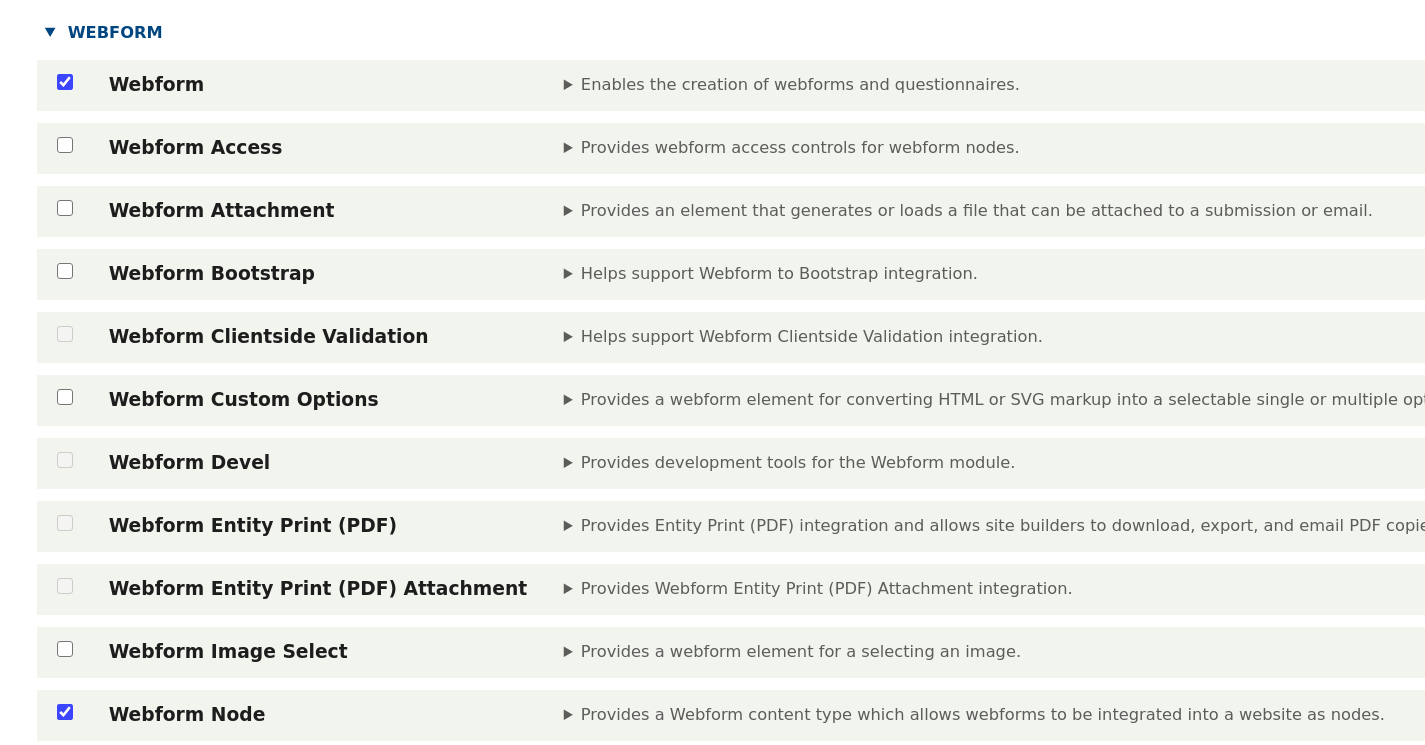
In Drupal 6 en 7 werkte Webform via node-pagina’s — een webformulier was gekoppeld aan het inhoudstype Webform. In Drupal 8 en hoger is een aparte node-pagina niet meer nodig, omdat elk webformulier zijn eigen pagina heeft en bovendien als blok op elke pagina kan worden weergegeven.
Zodra de Webform-module is ingeschakeld, kunnen we beginnen met het aanmaken van nieuwe webformulieren.
Als je de module Webform Node hebt ingeschakeld, vind je de link om een webformulier aan te maken via Inhoud → Inhoud toevoegen → Webform. Op de aanmaakpagina voeg je een Titel en Beschrijving toe. Je kunt ook een bestaand webformulier selecteren in het veld Formulier, of het leeg laten om een nieuw formulier aan te maken.
/node/add/webform
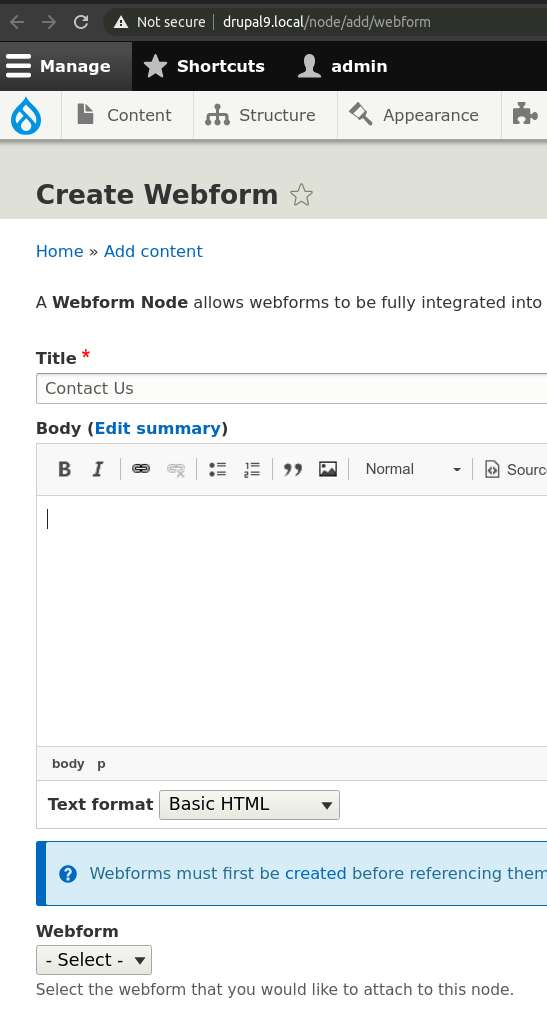
Om het formulier zelf aan te maken, ga je naar het menu Structuur → Webforms. Vanaf daar kun je het formulier invoegen in een node-pagina.
Momenteel hebben we alleen een contactformulier. Laten we een nieuw formulier toevoegen. Je kunt het standaardformulier gebruiken, maar om te leren hoe Webform-velden werken, maken we een nieuw formulier aan:
/admin/structure/webform
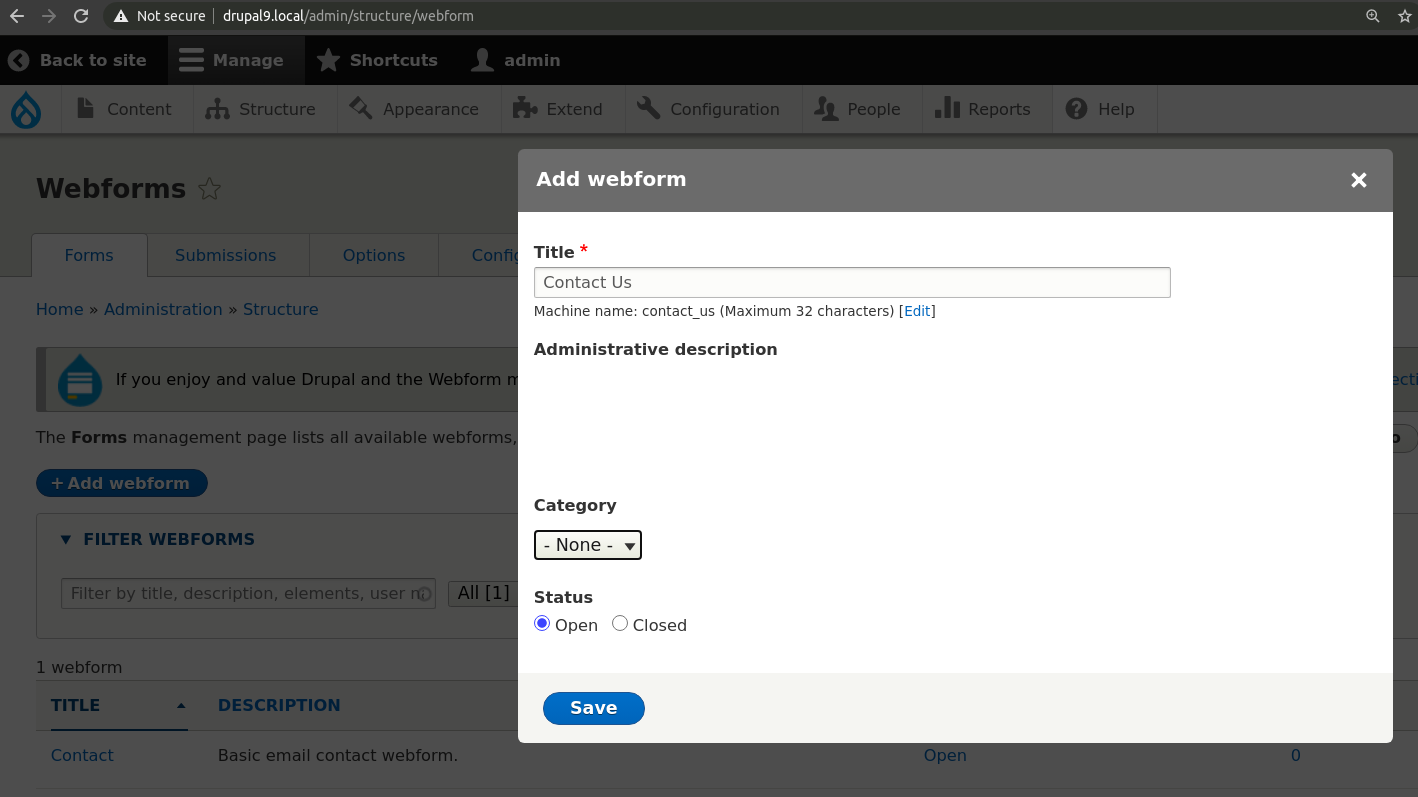
Nu kunnen we nieuwe elementen aan het formulier toevoegen:
Tekstveld – Onze naam
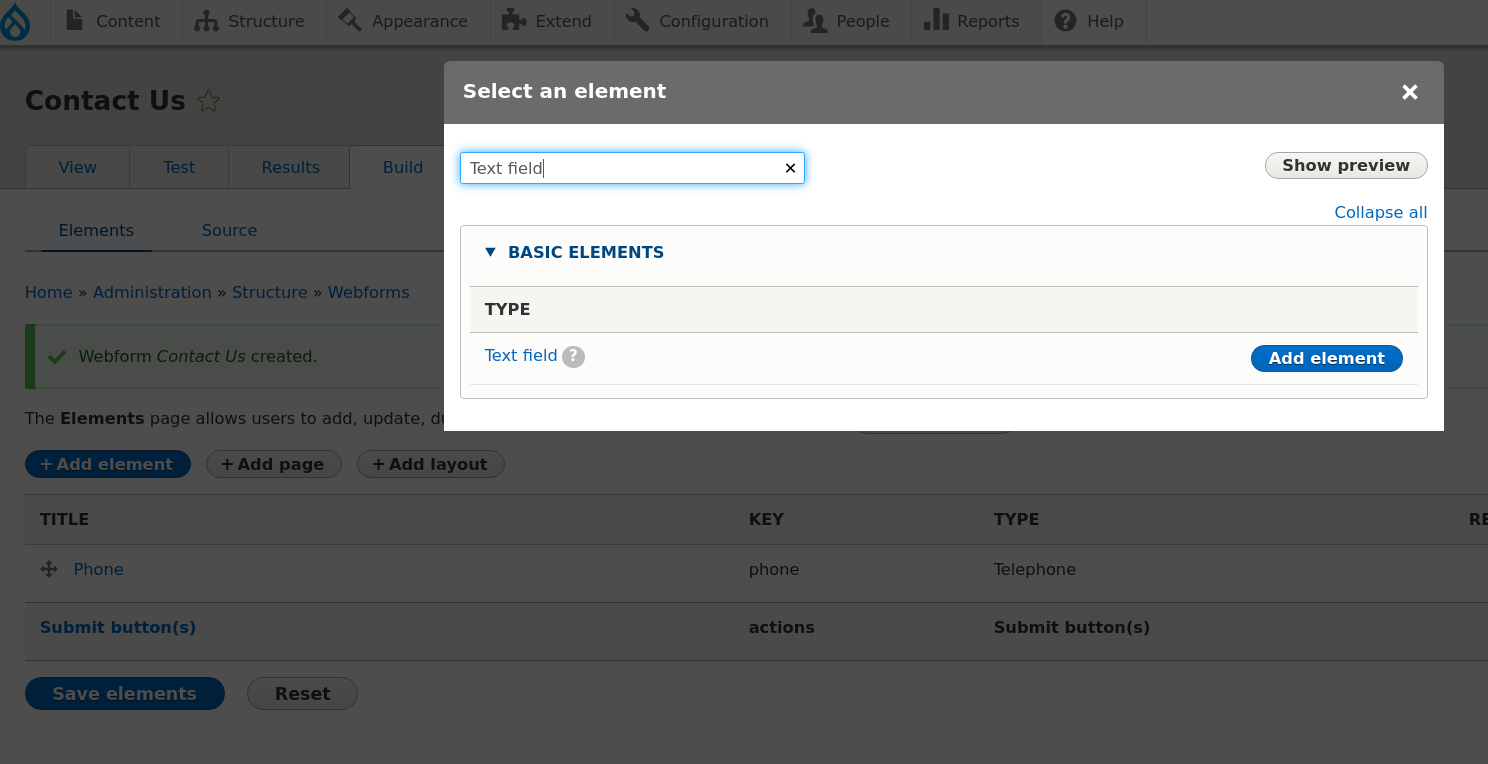
Telefoonveld – Telefoon
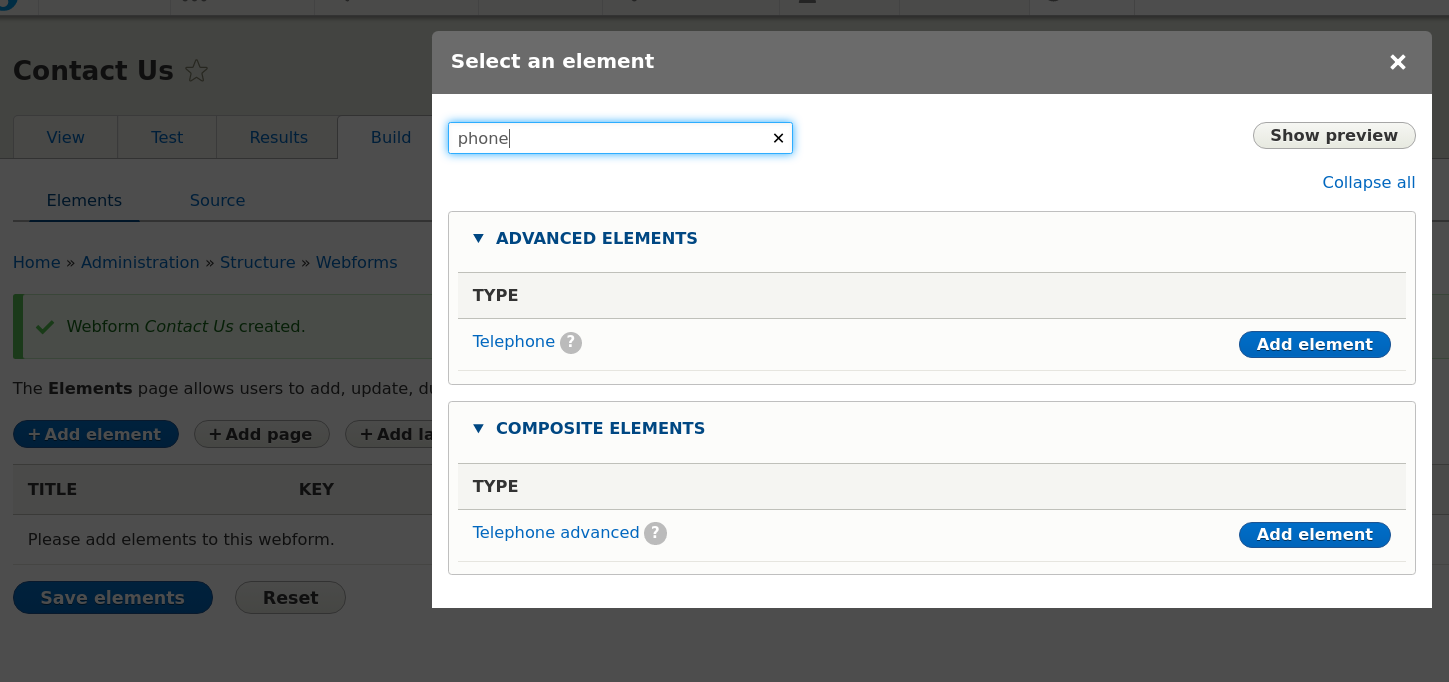
De Webform-module maakt gebruik van de Drupal Fields API, en je kunt elk veldtype gebruiken dat beschikbaar is voor andere entiteiten op de site — velden die kunnen worden gekoppeld aan nodes, blokken, taxonomietermen en andere entiteiten.
Wanneer je een veld bewerkt, vind je een groot aantal instellingen. Je kunt afhankelijke velden configureren, zodat een veld alleen wordt weergegeven als een ander veld een specifieke waarde heeft. Bijvoorbeeld, als je contactformulier een keuze biedt tussen een rechtspersoon en een particulier, kun je voor elk type andere velden laten verschijnen.
Je kunt ook validatie uitvoeren met reguliere expressies. Daarnaast kun je validatie programmatisch toevoegen via hook_form_alter() in een aangepaste module.
Je kunt klassen toewijzen aan velden — bijvoorbeeld als je Bootstrap gebruikt voor de lay-out, kun je kolomklassen toevoegen aan de veldcontainer zodat velden netjes naast elkaar verschijnen, zoals col-md-6 voor een tweekolomsindeling.
In de sectie Formulierweergave kun je instellen of het veldlabel wordt weergegeven, beschrijvingen vóór of na het veld toevoegen, placeholders definiëren, en minimale en maximale lengtes opgeven.
We moeten nog een E-mailveld toevoegen zodat we kunnen reageren op de afzender, en een tekstgebied voor de inhoud van het bericht.
Webform-instellingen
Je kunt een bericht instellen dat wordt weergegeven als het formulier niet werkt.
Je kunt de tekst van de verzendknop aanpassen en extra lay-outklassen toevoegen.
Wizard-instellingen
Je kunt de labels voor de knoppen Volgende en Vorige wijzigen bij meerstapsformulieren.
Overige instellingen
Instellingen voor bedankberichten na verzending.
Weergave van het webformulier als blok in de linker kolom.
Notificatie-instellingen in Webform.